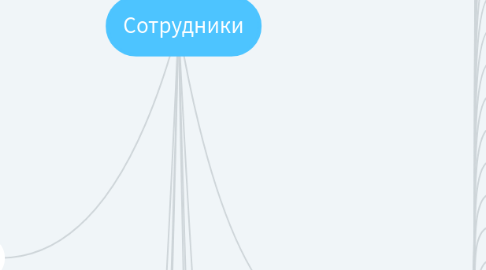
1. Бухгалтер по заработной плате
1.1. Текущие заявки
1.1.1. Бухгалтер по заявкам может войти в данную заявку и у него есть следующие возможности
1.1.1.1. Ответить на заявку
1.1.1.1.1. Текстовая область
1.1.1.1.2. Прикрепить файл
1.1.1.1.3. Отправить
1.1.1.1.4. Когда заявка выполнена, то заявка переходит в блок "Исполненные заявки"
1.1.1.1.5. Заявка выполнена
1.1.1.2. Ожидание
1.1.1.2.1. Нажимая на эту кнопку данная заявка переходит в блок "Заявки на ожидании"
1.1.1.3. Продлить
1.1.1.3.1. У каждой поступающей заявки есть максимум 3 часа на ее выполнение
1.1.1.4. Заявка, срок исполнения которой превысил 3 часа и по ней не было продлений, загорается красным, если заявка на ожидании, то желтым
1.2. Срочные заявки
1.2.1. Срочные заявки
1.2.1.1. Ответить на заявку
1.2.1.1.1. Текстовая область
1.2.1.1.2. Прикрепить файл
1.2.1.1.3. Отправить
1.2.1.1.4. Когда заявка выполнена, то заявка переходит в блок "Исполненные заявки"
1.2.1.1.5. Заявка выполнена
1.2.1.2. Перевести на текущие
1.3. Выставить субзадачу
1.3.1. Дается возможность отправить другому бухгалтеру
1.3.1.1. Ставиться дедлайн
1.4. Блок "Сообщения"
1.4.1. Может приниматься и отправляться внутренняя корреспонденция компании
2. Бухгалтер по актам сверок
2.1. Блок "Сообщения"
2.1.1. Может приниматься и отправляться внутренняя корреспонденция компании
2.2. Бухгалтер может провалиться в задачу
2.2.1. Увидеть описание задачи
2.2.2. Прикрепить файлы
2.2.3. Написать текст
2.2.4. Вести диалог с тем, кто поставил задачу
2.2.5. Увидеть дедлайн
2.2.6. Взять продление по дедлайну
2.2.6.1. Новый дедлайн
2.2.6.1.1. Причина
3. Бухгалтер по банку
3.1. Окно с задачами и дедлайнами
3.1.1. Бухгалтер может провалиться в задачу
3.1.1.1. Увидеть описание задачи
3.1.1.2. Прикрепить файлы
3.1.1.3. Написать текст
3.1.1.4. Вести диалог с тем, кто поставил задачу
3.1.1.5. Увидеть дедлайн
3.1.1.6. Взять продление по дедлайну
3.1.1.6.1. Новый дедлайн
3.2. Блок "Сообщения"
3.2.1. Может приниматься и отправляться внутренняя корреспонденция компании
4. Бухгалтер по налогам
4.1. Текущие заявки
4.1.1. Бухгалтер по заявкам может войти в данную заявку и у него есть следующие возможности
4.1.1.1. Ответить на заявку
4.1.1.1.1. Текстовая область
4.1.1.1.2. Прикрепить файл
4.1.1.1.3. Отправить
4.1.1.1.4. Когда заявка выполнена, то заявка переходит в блок "Исполненные заявки"
4.1.1.1.5. Заявка выполнена
4.1.1.2. Ожидание
4.1.1.2.1. Нажимая на эту кнопку данная заявка переходит в блок "Заявки на ожидании"
4.1.1.3. Продлить
4.1.1.3.1. У каждой поступающей заявки есть максимум 3 часа на ее выполнение
4.1.1.4. Заявка, срок исполнения которой превысил 3 часа и по ней не было продлений, загорается красным, если заявка на ожидании, то желтым
4.2. Срочные заявки
4.2.1. Срочные заявки
4.2.1.1. Ответить на заявку
4.2.1.1.1. Текстовая область
4.2.1.1.2. Прикрепить файл
4.2.1.1.3. Отправить
4.2.1.1.4. Когда заявка выполнена, то заявка переходит в блок "Исполненные заявки"
4.2.1.1.5. Заявка выполнена
4.2.1.2. Перевести на текущие
4.3. Выставить субзадачу
4.3.1. Дается возможность отправить другому бухгалтеру
4.3.1.1. Ставиться дедлайн
4.4. Блок "Сообщения"
4.4.1. Может приниматься и отправляться внутренняя корреспонденция компании
5. Бухгалтер по поступлениям
5.1. Окно с задачами и дедлайнами
5.1.1. Бухгалтер может провалиться в задачу
5.1.1.1. Увидеть описание задачи
5.1.1.2. Прикрепить файлы
5.1.1.3. Написать текст
5.1.1.4. Вести диалог с тем, кто поставил задачу
5.1.1.5. Увидеть дедлайн
5.1.1.6. Взять продление по дедлайну
5.1.1.6.1. Новый дедлайн
5.2. Блок "Сообщения"
5.2.1. Может приниматься и отправляться внутренняя корреспонденция компании
6. Бухгалтер по заявкам
6.1. Введите логин и пароль
6.1.1. После авторизации открывается окно с общей информацией
6.1.1.1. Блок "Входящие заявки"
6.1.1.1.1. Здесь располагаются все заявки, поступаемые на ticket
6.1.1.1.2. Переслать
6.1.1.1.3. Поставить задачу
6.1.1.2. Блок "Сообщения"
6.1.1.2.1. Может приниматься и отправляться внутренняя корреспонденция компании
7. Обязанности
7.1. Подготовка платежных поручений
7.2. Конвертация валюты
7.3. Валютные платежи
7.4. Акты сверок
7.5. Выписка
7.6. Авансовые отчеты
7.7. ПКО
7.8. РКО
7.9. Реализация
7.10. Поступление
7.11. Заработная плата
7.12. Кадровый учет
7.13. ФНО 910
7.14. ФНО 200
7.15. ФНО 300
7.16. ФНО 100
7.17. Другие ФНО
7.18. Фин отчетность
7.19. Egov
7.20. Elicense
7.21. Решение вопросов с налоговыми органами
7.22. Решение вопросов с органами статистики
7.23. Стат отчеты
7.24. Первичная докуменатация/папки
7.25. Архивация
7.26. Упр отчетность
7.27. Встреча с клиентами
7.28. Встреча с внешними контрагентами
7.29. Сбор денежных средств MD
7.30. Прочие кассовые операции
7.31. Справки и прочая докуменатция
7.32. Учет ОС, НМА
7.33. Расчет НДС
7.34. Расчет налога на прибыль
8. Бухгалтер по кассе
8.1. Окно с задачами и дедлайнами
8.1.1. Бухгалтер может провалиться в задачу
8.1.1.1. Увидеть описание задачи
8.1.1.2. Прикрепить файлы
8.1.1.3. Написать текст
8.1.1.4. Вести диалог с тем, кто поставил задачу
8.1.1.5. Увидеть дедлайн
8.1.1.6. Взять продление по дедлайну
8.1.1.6.1. Новый дедлайн
9. Бухгалтер по реализации
9.1. Окно с задачами и дедлайнами
9.1.1. Бухгалтер может провалиться в задачу
9.1.1.1. Увидеть описание задачи
9.1.1.2. Прикрепить файлы
9.1.1.3. Написать текст
9.1.1.4. Вести диалог с тем, кто поставил задачу
9.1.1.5. Увидеть дедлайн
9.1.1.6. Взять продление по дедлайну
9.1.1.6.1. Новый дедлайн
9.2. Блок "Сообщения"
9.2.1. Может приниматься и отправляться внутренняя корреспонденция компании
10. Бухгалтер
10.1. Текущие заявки
10.1.1. Бухгалтер по заявкам может войти в данную заявку и у него есть следующие возможности
10.1.1.1. Ответить на заявку
10.1.1.1.1. Текстовая область
10.1.1.1.2. Прикрепить файл
10.1.1.1.3. Отправить
10.1.1.1.4. Когда заявка выполнена, то заявка переходит в блок "Исполненные заявки"
10.1.1.1.5. Заявка выполнена
10.1.1.2. Ожидание
10.1.1.2.1. Нажимая на эту кнопку данная заявка переходит в блок "Заявки на ожидании"
10.1.1.3. Продлить
10.1.1.3.1. У каждой поступающей заявки есть максимум 3 часа на ее выполнение
10.1.1.4. Заявка, срок исполнения которой превысил 3 часа и по ней не было продлений, загорается красным, если заявка на ожидании, то желтым
10.2. Срочные заявки
10.2.1. Срочные заявки
10.2.1.1. Ответить на заявку
10.2.1.1.1. Текстовая область
10.2.1.1.2. Прикрепить файл
10.2.1.1.3. Отправить
10.2.1.1.4. Когда заявка выполнена, то заявка переходит в блок "Исполненные заявки"
10.2.1.1.5. Заявка выполнена
10.2.1.2. Перевести на текущие
10.3. Выставить субзадачу
10.3.1. Дается возможность отправить другому бухгалтеру
10.3.1.1. Ставиться дедлайн
10.4. Блок "Сообщения"
10.4.1. Может приниматься и отправляться внутренняя корреспонденция компании
